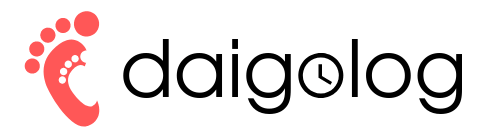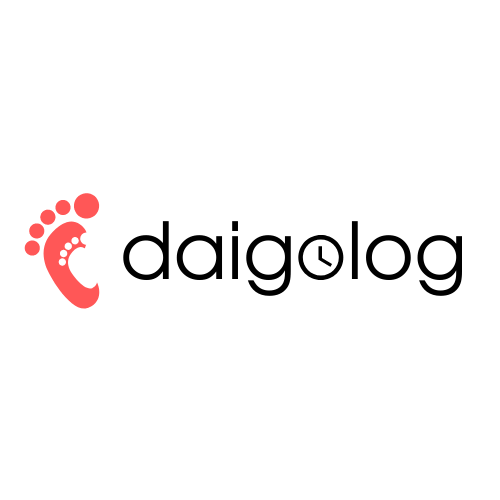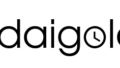村上醍醐です。
なにかスマホで作業しているときに「YouTubeの音をBGMにしながら作業したいな」と思うときはありませんか?
私はブログ用のメモを取ったり、ネットサーフィンをするときがそうです。
ただしYouTubeを普通に使っていると、バックグラウンド再生は不可能です。
YouTubeアプリを最小化した時点で再生も停止してしまうからです。
でも、ひと手間かけるだけで、実はバックグラウンド再生はできるんです。
今回は、そんな無料で別のアプリインストールもいらないYouTubeのバックグラウンド再生手順を説明します。
※Androidスマホでの手順です。
YouTubeを無料でバックグラウンド再生する手順概要
手順としては以下のステップです。
ブラウザはGoogle Chrome推奨です。
- ブラウザでYouTubeを開く
- PC版表示に切り替える
- 動画を再生する
- ブラウザを最小化する
- 通知メニューのYouTube通知から再生ボタンを押す
順を追って説明します。
1. ブラウザでYouTubeを開く
検索窓に「youtube」などのキーワードを入れて普通に検索します。
(キーワードはyoutubeさえ出てくれば何でもいいです)
下記のような結果が表示されるので、アプリアイコン部分ではなく、下部の「You Tube」というテキストリンクを長押ししてください。
普通にタップすると、アプリに飛んでしまいます。

すると下記のようなメニューが出てくるので、「新しいタブで開く」を選択してください。
これでブラウザ上でYouTubeにアクセスできます。

2. PC版表示に切り替える
ブラウザ上でYouTubeにアクセスできたら、右上のブラウザメニューを開いて、「PC版サイト」にチェックを入れてください。

3. 動画を再生する
動画の再生ボタンを押して、再生します。
このとき、通知バーにスピーカーアイコンが出ていることを確認してください。

4. ブラウザを最小化する
ホーム画面に戻るか、別アプリを立ち上げるなどして、ブラウザを最小化します。
すると、動画再生が一度停止するはずです。
ここで慌てずに、次の最終ステップに進みます。
5. 通知メニューのYouTube通知から再生ボタンを押す
画面上部から下にスワイプして、ステータスバーを表示させます。
すると、通知メニューの中にYouTubeの項目があるので、再生ボタンを押してください。
これでYouTube動画のバックグラウンド再生が始まるので、画面をOFFにしても、別アプリを開いても、YouTubeの音楽をBGM代わりに作業ができます。

バックグラウンド再生を停止するときは、再度通知メニューを開いて、停止してください。
上記手順が面倒な方は「YouTube Premium」
YouTube Premium に加入すれば、公式にバックグラウンド再生は可能になります。
1か月間は無料トライアルで、終了後は ¥1,180/月 と費用がかかります。
「広告なし」というメリットもあるので、お金を払ってでもYouTubeを快適に使いたいという方にはおすすめです。